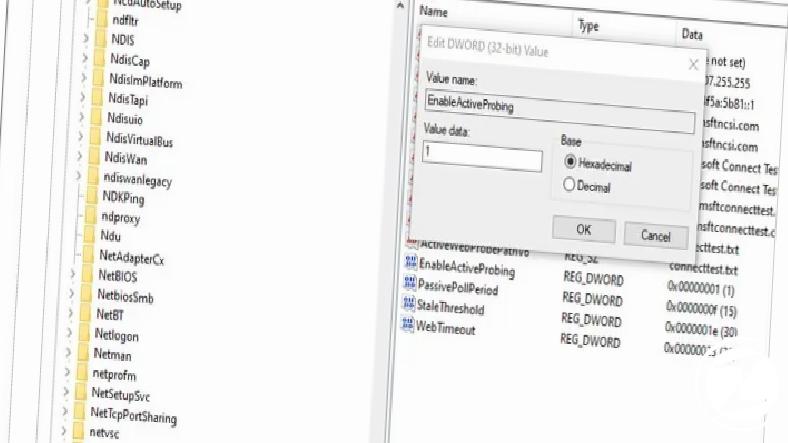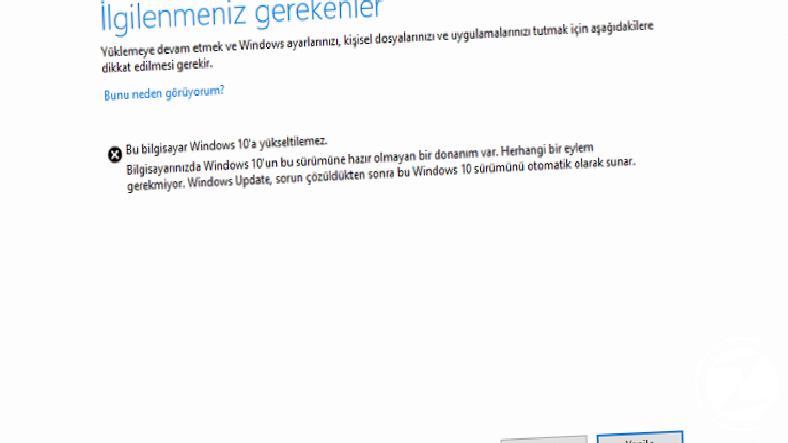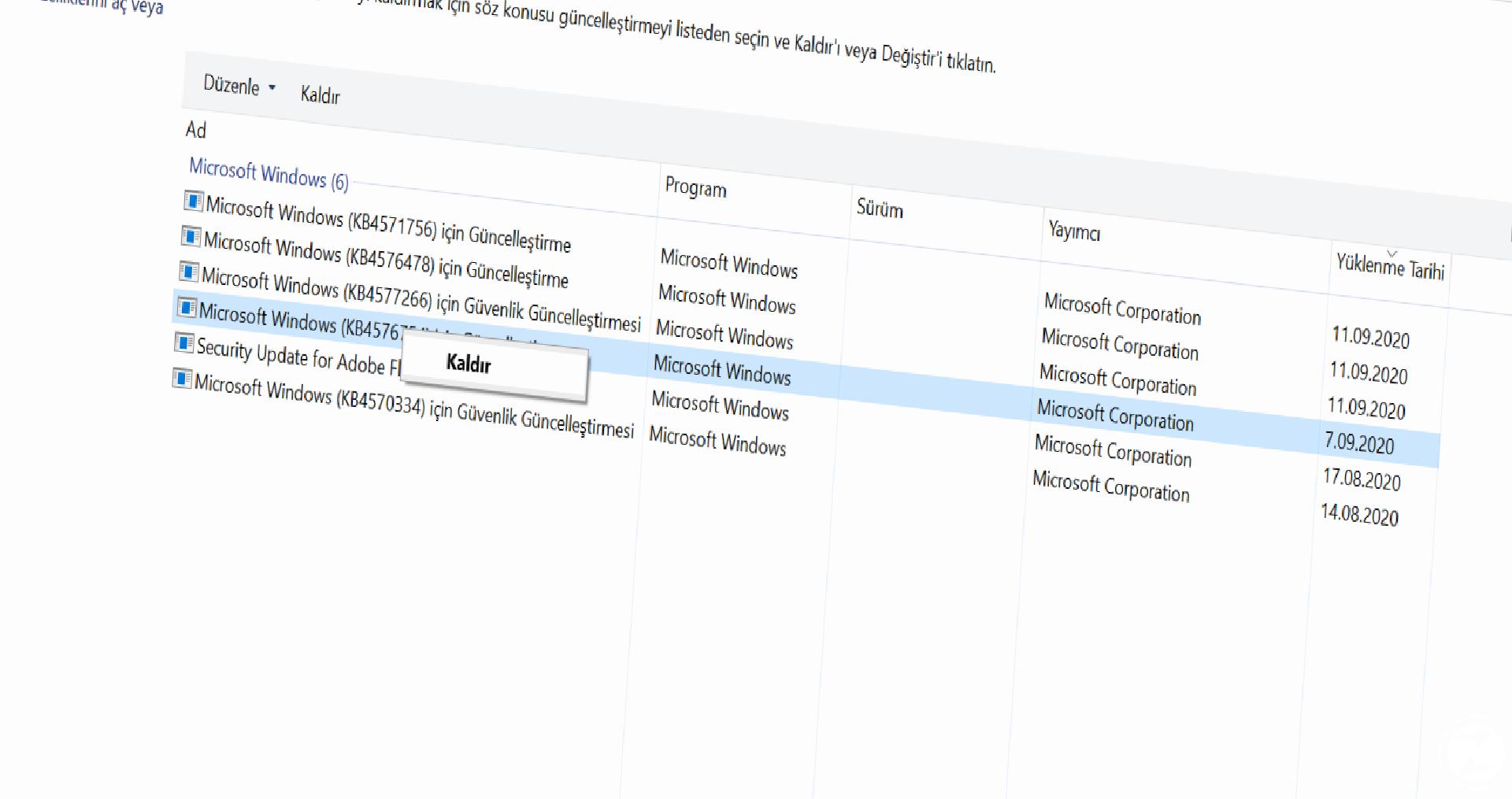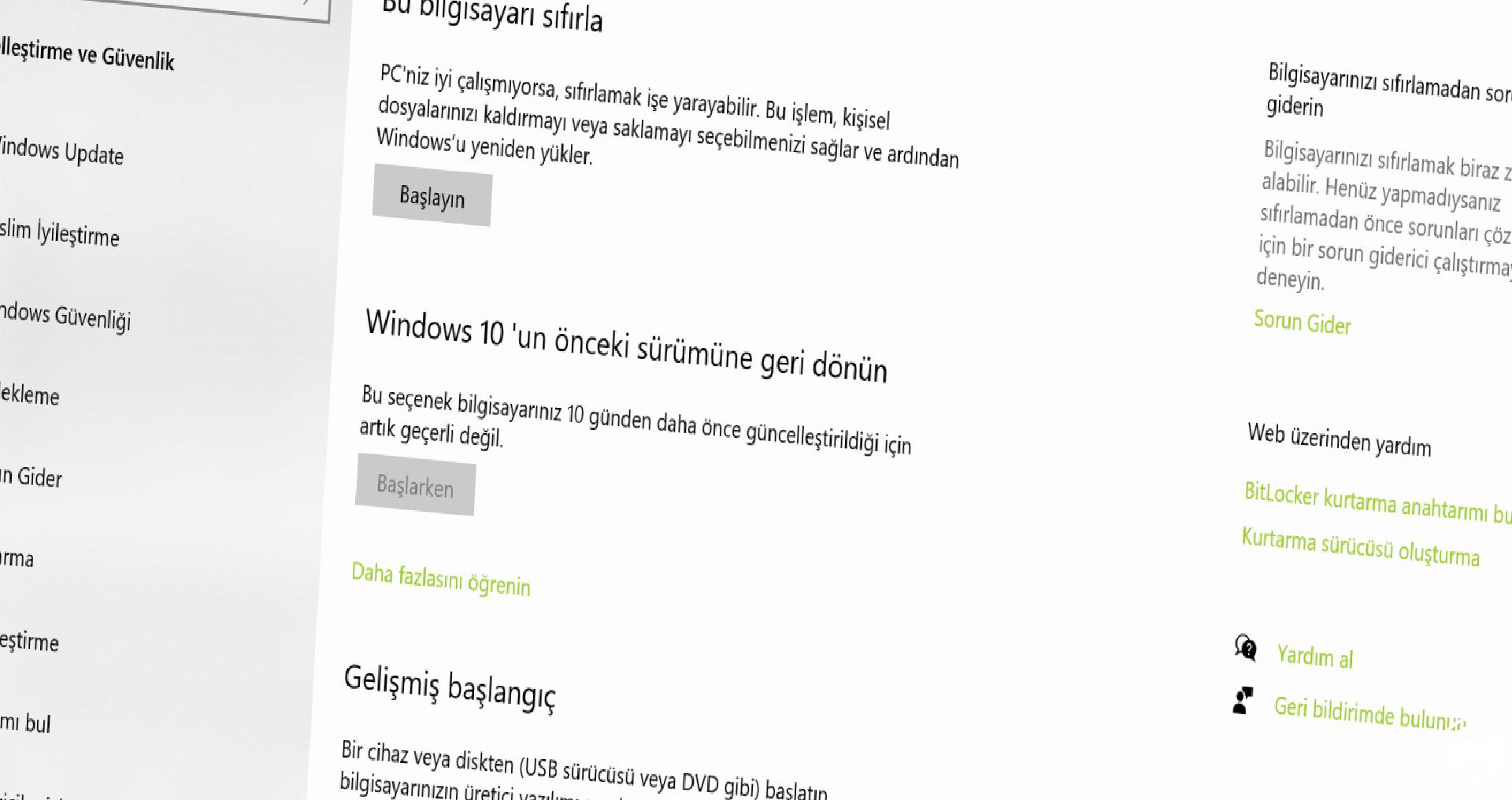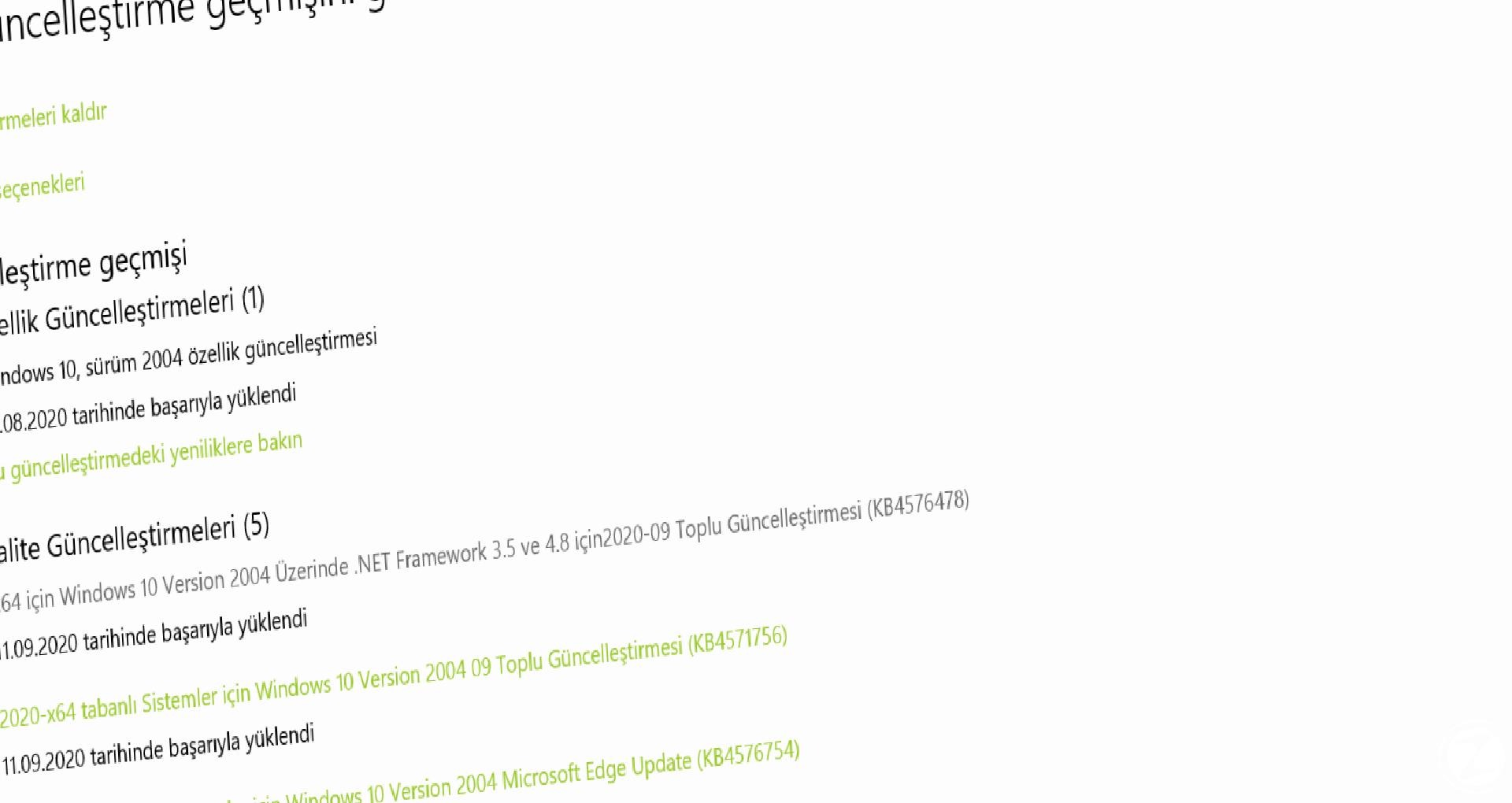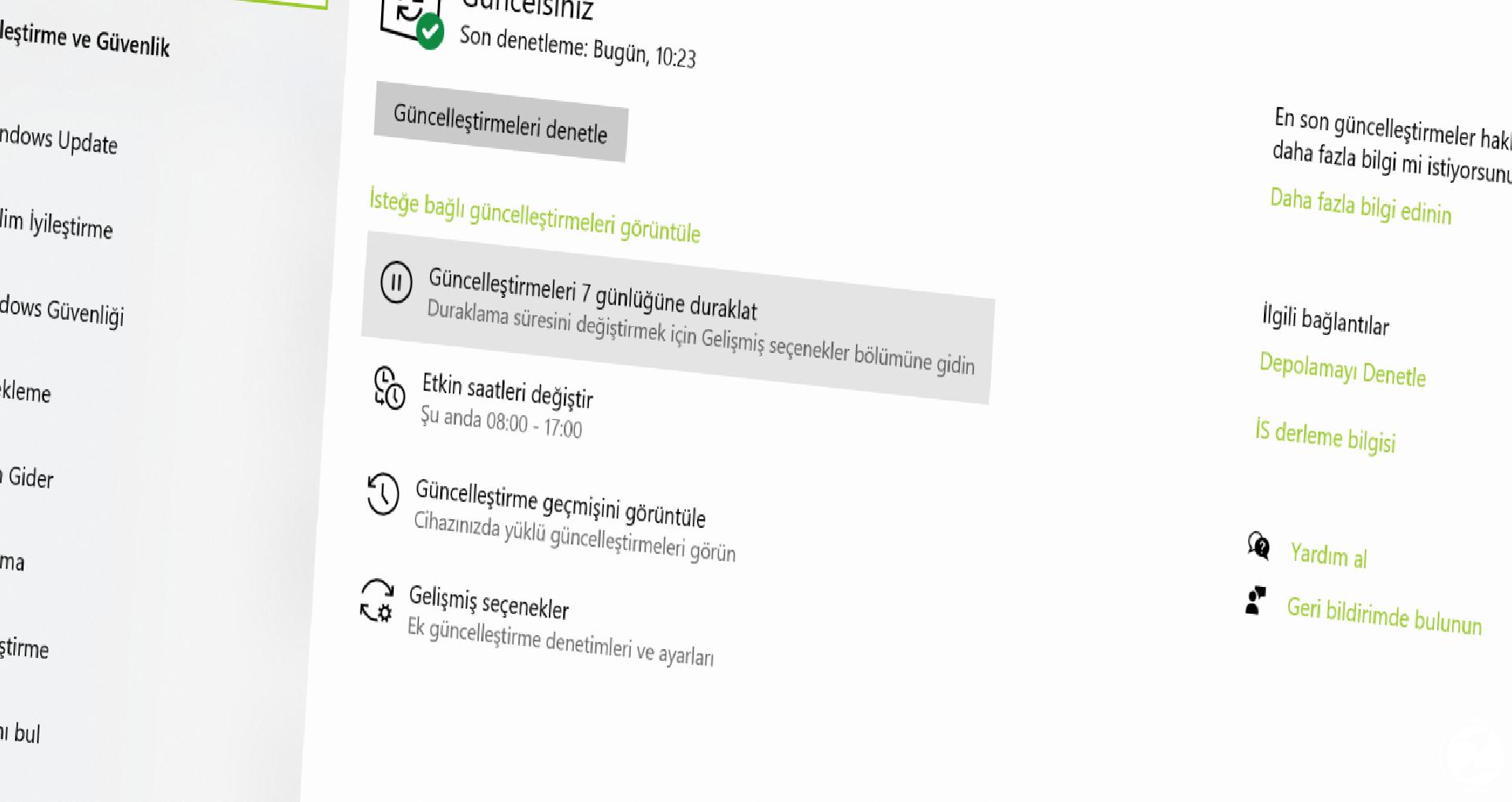Microsoft’un, Windows’un eski sürümlerine olan desteğini bir bir sona erdiğini duyuruyor, pek çok kullanıcı en yeni versiyon olan Windows 10 işletim sistemine geçiş yapıyor. Ancak sık sık yapılan Windows 10 güncellemeleri sırasında bazı sorunlar yaşanabiliyor.
Windows 10 güncelleme sorunu ile bazı kullanıcılar yalnızca güncellemeyi yükleyemezken bazı kullanıcılar ise bilgisayarlarını kullanmalarını zorlaştıran durumlarla karşılaşabiliyorlar. Fakat hiçbir şekilde endişe etmenize gerek yok çünkü sorunların son derece basit çözümleri var. Sizin için Windows 10 güncelleme sorunu nasıl çözülür sorusunu yanıtladık ve çözüm için uygulayabileceğiniz farklı yöntemleri anlattık.
Yaygın Windows 10 güncelleme sorunları:
- KB4566782: BSOD mavi ekran hatası
- Mayıs 2020 “İnternet yok” uyarısı hatası
- Mayıs 2020 Güncelleme engellendi hatası
- KB4556799: BSOD, ekran, ses ve yazı tipi hataları
Listede görünen sorunlar spesifik olarak bir güncelleme sonrası ya da o güncelleme sırasında tespit edilmiş sorunlardır. KB ile başlayan sayılar, güncelleme sürümünü temsil ediyor. Tarihler ise o tarihte gelen güncellemeleri ifade ediyor. Son güncellemenizin sürüm numarasına ya da son güncelleme aldığınız tarihe göre sorununuzu tespit edebilirsiniz.
KB4566782: BSOD mavi ekran hatası:
Windows 10 güncelleme sorunu olarak sık karşılaşılan hatalardan biri de mavi ekran hatasıdır. Yalnızca güncelleme sorunu ile değil, farklı sorunlar neticesinde de mavi ekran hatası ile karşı karşıya kalabilirsiniz. Bu ekranla karşılaştığınız zaman endişe etmeden cihazı yeniden başlatın.
Bu sorun ile Ağustos 2020 güncellemesi sonrası özellikle Lenovo marka bilgisayar kullanıcıları sıklıkla karşılaşmak zorunda kaldılar. Şu an için çözüm olarak uygulayabileceğiniz net bir yöntem yok. Yeni bir güncelleme ile sorunun kalkması bekleniyor. Ancak sorunun yarattığı etkileri azaltmak için Hyper-V-Intel ve Windows Sandbox gibi sanallaştırma özelliklerini devre dışı bırakabilirsiniz.
Mayıs 2020 “İnternet yok” uyarısı hatası:
Mayıs 2020 güncellemesi sonrası pek çok Windows 10 kullanıcısı internet yok uyarısı hatası ile karşı karşıya kaldı. Bu durumun hata olmasının nedeni, bilgisayarın internete bağlanıyor ancak yine de uyarı alıyor olmasıdır. Cihaz internete bağlansa bile Microsoft Store üzerinden bilgisayara indirilen bazı programların bağlantı kuramadığı da görülmüştür.
Çözüm için; bilgisayarınızdaki Kayıt Defteri Düzenleyicisi’ni açın ve HKEY_LOCAL_MACHINE SYSTEM CurrentControlSet Services NlaSvc Parameters İnternet klasörüne ulaşın. EnableActiveProbing dosyasının değer verisini 1 olarak değiştirin ve kaydedin. Ardından bilgisayarı yeniden başlatarak sorunun ortadan kalktığını göreceksiniz.
Mayıs 2020 güncelleme engellendi hatası:
Mayıs 2020 güncellemesini elle yüklemek isteyen kullanıcılar her seferinde Bu Bilgisayar Windows 10’a Yükseltilemez gibi bir uyarı bildirimi alıyorlar. Bu hatanın nedeni, bu güncelleme sürümünde bazı desteklenmeyen ayarlar olmasıdır.
Böyle bir hata ile karşılaştığınız zaman yapılacak en iyi şey beklemektir. Yeni güncellemeler mutlaka sizin bilgisayarınıza da gelecektir. Güncellenmeme ile ilgili net bir neden karşınıza çıkmıyorsa, yeni güncelleme sürümü ile mutlaka bu sorun ortadan kalkacaktır.
KB4556799: BSOD, ekran, ses ve yazı tipi hataları:
En son Windows güncellemelerinden biri olan KB4556799, işletim sistemlerine kararlılık getirmeyi amaçlayan bir güncelleme sürümü olsa da birçok kullanıcıda mavi ekran sorunu, ses sorunu, yazı tipi sorunu gibi pek çok farklı sorun ortaya çıkarmıştır.
Bu güncelleme sürümü sonrası bilgisayarınızda sorunlar yaşıyorsanız yapmanız gereken güncellemeyi geri almaktır. Önceden güncelleme kaldırma işlemleri son derece karmaşıktı ancak Microsoft artık güncelleme kaldırma işlemlerini oldukça kolaylaştırdı.
Windows 10 güncelleme sorunu için uygulayabileceğiniz çözüm yöntemleri:
- Windows 10 güncellemelerini kaldırın,
- Windows 10 önceki sürümüne dönün,
- Windows 10 yapısını kontrol edin,
- Windows 10 güncellemelerini engelleyin ya da erteleyin,
Herhangi bir Windows 10 güncelleme sorunu ile karşılaştığınız zaman uygulayabileceğiniz farklı çözüm yöntemleri var. Bu yöntemler sayesinde o an gelen güncellemenin yarattığı sorunlardan kurtulabilir ya da bilgisayarınızı bir süre güncellemelerden uzak tutarak daha kararlı çalışmasını sağlayabilirsiniz.
Windows 10 güncellemelerini kaldırın:
- Adım #1: Bilgisayarınızın Ayarlar sayfasını açın.
- Adım #2: Buradan Güncelleştirme ve Güvenlik sayfasını açın.
- Adım #3: Güncelleştirme Geçmişini Görüntüle butonuna tıklayın.
- Adım #4: Sağ üst köşede göreceğiniz Güncelleştirmeleri Kaldır butonuna tıklayın.
- Adım #5: Karşınıza güncellemeleriniz çıkacak.
- Adım #6: Kaldırmak istediğiniz güncellemenin üzerinde sağa tıklayın.
- Adım #7: Kaldır butonuna tıklayın.
- Adım #8: Gerekli onayları verin.
- Adım #9: Bilgisayarı yeniden başlatın.
Karşılaştığınız bir Windows 10 güncelleme sorunu için çözüm olarak uygulayabileceğiniz en iyi yöntem güncellemeyi bilgisayarınızdan kaldırmaktır. Yukarıdaki yöntemi kullanarak bilgisayarınızda soruna neden olan güncelleştirmeyi bulabilir ve kolayca kaldırabilirsiniz.
Windows 10 önceki sürümüne dönün:
- Adım #1: Bilgisayarınızın Ayarlar sayfasını açın.
- Adım #2: Buradan Güncelleştirme ve Güvenlik sayfasını açın.
- Adım #3: Menüden Kurtarma seçeneğini açın.
- Adım #4: Windows 10’un Önceki Sürümüne Geri Dönün sekmesini bulun.
- Adım #5: Buradan Başla butonuna tıklayın.
- Adım #6: İşlemin tamamlanmasını bekleyin.
- Adım #7: Bilgisayarınızı yeniden başlatın.
Windows 10 işletim sisteminizi güncelleme olmadan önceki yani bir önceki sürümünde yeniden kullanmaya başlamak Windows 10 güncelleme sorunu için uygulayabileceğiniz diğer bir yöntemdir. Ancak burada dikkat etmeniz gereken en önemli nokta süredir.
Windows 10 işletim sistemini bir önceki sürümde kullanmak için güncelleme sonrası 10 günlük bir süreniz var. Bu özelliği ancak güncelleme yaptıktan sonraki 10 gün içerisinde kullanabiliyorsunuz. Eğer 10 gün geçtiyse ve bu yöntemi uygulayamıyorsanız alternatif yöntemleri uygulamayı tercih edebilirsiniz.
Windows 10 yapısını kontrol edin:
- Adım #1: Bilgisayarınızın Ayarlar sayfasını açın.
- Adım #2: Buradan Güncelleştirme ve Güvenlik sayfasını açın.
- Adım #3: Güncelleştirme Geçmişini Görüntüle butonuna tıklayın.
- Adım #4: Burada bilgisayarınızın aldığı tüm güncelleştirmeleri görebilirsiniz.
- Adım #5: Detaylarını görmek için güncellemenin üzerinde tıklamanız yeterli.
Güncelleme geçmişinizde karşınıza; özellik güncelleştirmeleri, kalite güncelleştirmeleri, sürücü güncelleştirmeleri ve diğer güncelleştirmeler çıkacak. Detaylarını görmek için dilediğiniz güncelleştirmenin üzerine tıklayarak ilgili sayfaya yönlendirilebilirsiniz. Buna göre bilgisayarınızda kaldırmak istediğiniz güncelleştirmeye de karar verebilirsiniz.
Windows 10 güncellemelerini engelleyin ya da erteleyin:
- Adım #1: Bilgisayarınızın Ayarlar sayfasını açın.
- Adım #2: Buradan Güncelleştirme ve Güvenlik sayfasını açın.
- Adım #3: Güncelleştirmeleri 7 Günlüğüne Duraklat seçeneğine tıklayın.
- Adım #4: Duraklatma süresini Gelişmiş Ayarlar sayfası üzerinden değiştirebilirsiniz.
Herhangi bir Windows 10 güncelleme sorunu ile karşılaştığınız zaman uygulayabileceğiniz diğer bir yöntem de güncellemeleri almamaktır. Yukarıdaki yöntemi uygulayarak Windows 10 güncellemelerini engelleyebilirsiniz. Güncellemeleri yeniden almak için aynı adımları uygulayarak duraklatma işlemini durdurmanız yeterli olacaktır.
Sizin için Windows 10 güncelleme sorunu nasıl çözülür sorusunu yanıtladık ve uygulayabileceğiniz farklı yöntemleri anlattık. Bilgisayarınıza gelen hangi güncellemeden sonra sorun yaşadığınızı tespit ederek en doğru sorun çözüm yöntemini bulabilir ve kolayca uygulayabilirsiniz.